
傲软投屏手机版 V1.8.18 安卓免费版
大小:56.37M时间:2024-11-13
类别:实用宝箱系统:Android
实用宝箱 ● 应用
搜索分类

大小:56.37M时间:2024-11-13
类别:实用宝箱系统:Android



傲软投屏app破解版是一款手机传屏应用,该软件可以让手机画面传送到电脑桌面或电视上显示,同时用户还可以通过鼠标键盘来操控手机,实现完美投屏。同时还是非常不错的文件传输工具,快速将你的图片视频等内容传送到电脑端,无论是画面还是数据传输都更加便捷。
投屏是最近兴起的手机和PC端连接新方式,让电脑上直接显示并操控手机的界面,比安卓模拟器流畅,而且比模拟器的系统资源占用更少,更考验手机配置,运行端都在于手机。而原版软件中的投屏略有限制,需要用户付费来使用完整全部功能,带来更清晰更流畅的投屏体验,宛如在电脑上玩手机一样。
ApowerMirror是一款投屏手机到电脑的应用。它可以将视频、照片及其它在手机中播放的媒体画面,无线同屏到电脑中,让您畅享大屏视觉体验!同时,它也支持使用电脑鼠标和键盘操控安卓手机。

同屏&电脑操控安卓手机
它可以将安卓手机屏幕画面投射到电脑或投影仪,并支持在电脑中使用鼠标和键盘来控制手机操作。这样您就可以与同事分享PPT画面,及享受大屏游戏、电影的乐趣了。
录制&截取手机屏幕画面
这款软件能够帮您将手机屏幕活动超清实时录制下来。无论您想要演示新发布APP操作,还是想要记录游戏PVP画面, 都能够将其截图或录制下来。
使用电脑键盘发送信息
ApowerMirror能够让您使用电脑键盘,就可以直接回复及发送短信、微信、LINE、Facebook、Twitter及其他APP信息了。此外,您还可以自由切换使用电脑键盘或手机键盘输入方式。
电脑显示安卓手机推送通知
使用ApowerMirror,手机中的待接电话、新的短消息及邮件等信息都可以在电脑上同步显示。
使用USB数据线及WiFi连接
它的连接方式比较灵活,既可以使用USB数据线连接,也可以使用WiFi连接。数据线连接比较稳定,WiFi连接在电脑端操控安卓手机更方便。

支持多平台使用
傲软投屏是一款能够同时兼容iOS和安卓系统的同屏软件,支持在Windows及Mac上使用。只要您的安卓系统在5.0及以上,支持Chromecast协议,就能够无限制感受安卓同屏乐趣。对于iOS用户来讲,使用此款软件,只需开启AirPlay就能将手机屏幕投射到电脑中。
畅享大屏体验
使用傲软投屏,可以将视频、照片及其他在手机中播放的媒体画面,无线投射到电脑中,畅享大屏视觉体验!
电脑操控安卓手机
傲软投屏能够支持用户在电脑操控安卓手机:您可以在电脑中用鼠标和键盘输入微信、QQ、LINE或短信内容。安卓游戏玩家可以在没有ROOT的情况下,不需要安卓模拟器,就能够在电脑上玩手游啦!
全新录屏体验
傲软投屏另一个特色功能就是能够截取及录制手机屏幕画面,与其他同类APP相比,它的连接方式更为简单、录屏画质更加侵袭、体验更加流畅。
使用USB连接:
1、在安卓手机中开启USB调试模式。

2、使用USB数据线连接安卓手机与电脑,如遇询问允许调试模式窗口,选择“一律允许使用这台计算机进行调试”后,点击“确定”。静待几秒,APP就安装成功了,不过也有某些品牌手机需要手动安装一下APP。
允许USB调试

3、开启傲软投屏,出现弹窗后,点击“立即开始”,安卓设备屏幕画面就投射到电脑中了。
开始投射

使用WiFi连接:
1、将安卓手机与电脑连接同一个WiFi。
2、在安卓手机中下载傲软投屏。
3、开启APP后,点击投射图标,扫描可用的设备。选择名称开头为“Apowersoft”的电脑设备,点击“立即开始”。之后,手机画面就会投射到电脑上了。

注: 您可以点击“不再显示”以记住您的选择,就不用每次都点击了。
投屏码连接
iPhone/安卓手机投屏电脑还可以使用投屏码连接的方式~
1、将手机和电脑连接在同一个WiFi网络。
2、在电脑上打开傲软投屏,然后点击左上角的二维码,投屏码就会显示在界面上。

3、打开安卓手机或iPhone上的应用程序,点击右上角的【数字】按钮。在手机上输入电脑显示的投屏码。然后,你的手机就会成功投屏在电脑上了。

此款软件也可以显示您安卓手机中的推送通知:在使用数据线或WiFi建立连接之后,就会看见是否同意傲软投屏显示推送通知提示。点击开启后,就会进入通知访问界面,将傲软投屏设为开启状态。

您也可以在安卓手机中进行设置:在手机中运行傲软投屏,点击左上角的菜单>设置>桌面通知服务后,将傲软投屏选项确认开启。

在使用傲软投屏,将手机投屏到电脑之前,需要您先确认以下几点
1.电脑性能要求
使用傲软投屏基本没有配置要求,普通家用机、工作用办公电脑、学校里多媒体教室设备等配置不高的主机都可以使用。
2.电脑操作系统要求
Windows目前支持:32位或64位的Windows 7/8/8.1/10
Mac支持10.9及以上的Mac OS
注意:较老的Windows Vista和XP是不支持的。
3.手机操作系统要求
Android 5.0及以上的安卓设备
iOS 8及以上的苹果设备
4.支持的投屏连接方式

安卓设备同时支持无线和USB线连接两种方式。
苹果设备仅支持无线连接。
5.是否需要Root/越狱
不需要Root安卓设备或越狱苹果设备即可使用。
v1.8.18:
新增wifi无障碍投屏功能
v1.8.16:
其他已知问题优化修复

纯纯周记 50.66M1千人在玩 纯纯周记这款软件可以让用户随时打开将重要的信息记录下来,有实用的编辑模板和方便的编辑工具,将信息经过简单的排版后即可永久保存。
详情
全民爱看 133.11M48人在玩 全民爱看APP官方版是款集合多种知识内容的应用程序,提供包括动物百科、健康资讯在内的丰富信息,满足用户多样化需求,促进大脑活跃度。
详情
一叶日历 10.95M96人在玩 一叶日历这款软件会为用户提供准确的日历,干净简洁的界面让用户查询日历信息十分的方便。同时,用户可以在日历上设置事件,当日期临近时会自动提醒用户。
详情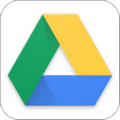
谷歌云盘 15M1千人在玩 google drive是一款谷歌推出的云端硬盘app,主打网络存储功能,大家可以更好的去保存自己的文件内容,深受用户们欢迎的云端服务不容错过。
详情
vivo应用商店 40.1M5人在玩 vivo应用商店是vivo智能手机用户的不二之选!无论是精品应用还是热门爆款APP,统统免费下载体验,不错过任何热门应用!
详情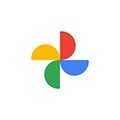
谷歌相册 96.2M1千人在玩 谷歌相册是内置了照片浏览、备份等一系列管理功能的软件,清爽简洁的界面布局让大家的使用体验更棒,大家还可以分类制作影集。
详情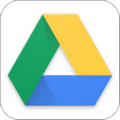
谷歌云盘 15M903人在玩 Google云端硬盘能够为用户们带来优质的在线云盘服务体验,而安全可靠的云盘管理功能也可以让大家去放心的使用和体验。
详情
iCam365 143.01M1千人在玩 365cam摄像头app官方版是一款可以快速连接家中智能摄像头并且进行远程家庭安全监控的安卓软件,也叫做iCam365。
详情点击查看更多